Creați rapid aplicație cu caracteristici complete pe trei niveluri web-based
Steve are șase ani de experiență în IBM Rational diviziune în Marea Britanie ca un consultant tehnic senior. Principalele sale domenii de specializare - UML-design si modele bazate pe arhitectura (arhitectura condusă de model, MDA). În plus, el este serios angajat în Eclipse și extensibilitate produs.
In acest tutorial, compus din trei părți, detaliază procesul de creare a multi-nivel de aplicatii bazate pe web de la zero, folosind IBM® Rational Application Developer pentru WebSphere Software, Java Persistence API (JPA), Enterprise JavaBeans (EJB), REST Web-servicii și (pentru full-featured Web 2.0 interfață) Dojo Toolkit. Vom crea o aplicație cu caracteristici complete bazate pe Web care afișează datele din tabel, care pot fi editate prin dublu-clic pe butonul din stânga al mouse-ului în celula corespunzătoare a tabelului.
Arhitectura aplicațiilor utilizate REST-servicii pentru separarea interfeței cu utilizatorul (UI) a serverului, precum EJB și APP-componente pentru separarea corectă a aplicațiilor corporative pe niveluri. Unele dintre aceste niveluri nu sunt necesare pentru acest exemplu, dar scopul nostru este de calitate proiectat un exemplu care poate fi scalate pentru a rezolva probleme mai complexe.
În acest tutorial, următoarele obiective generale:
- Crearea unei baze de date (partea 1).
- Crearea unui nivel de acces la date și componente la nivel de EJB (partea 2 (EN)).
- Crearea REST-servicii pentru afișare de date și schimbare și Web 2.0 interfață cu caracteristici complete pentru utilizarea acestor servicii (partea 3 (RO)).
- Implementați aplicația pe un sistem de „platformă ca serviciu“ IBM Bluemix (partea 3 (RO)).
În diagrama arată arhitectura generală a cererii, care constă din cinci componente pe care doriți să le creați: un full-featured Web-servicii de pe Web-nivel, EJB-componente și logice JPA-obiecte la stratul de aplicație și tabelele bazei de date în stratul de date:
Cerințe preliminare
Înainte de a începe:
Crearea unui server de baze de date pentru a Bluemix
Crearea unui serviciu de baze de date pe Bluemix, care va fi utilizat în proiectarea (de exemplu, pentru a lucra cu acest manual nu este necesar pentru a instala software-ul de baze de date și de a crea un server local):
Proiectarea și crearea de aplicații
Crearea unui tabel de baze de date și pentru a genera date de testare folosind Rational Application Developer:
- În Rational Application Developer, selectați perspectiva de date. (Faceți clic pe perspectivele pictogramă în colțul din dreapta sus, selectați date și faceți clic pe OK.) Când Activare Activități vi se solicită, selectați toate opțiunile și faceți clic pe OK.
- În vizualizarea datelor Source Explorer, selectați Conexiuni BD. clic dreapta și selectați Nou. . Ca un manager de baze de date, selectați DB2 pentru Linux, UNIX și Windows. Specificați numele bazei de date, numele gazdei, numele de utilizator și parola contului dvs. pentru serviciul de bază de date pentru a Bluemix. Salvați caseta de selectare a parolei trebuie să fie marcate:
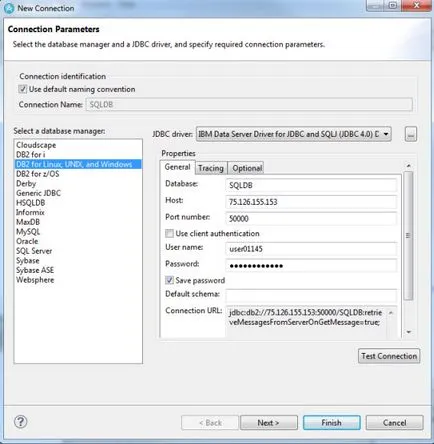
- Faceți clic pe Test conexiune, și după finalizarea cu succes a conexiunii de testare, faceți clic pe Finish.
- Crearea unei noi scheme de baze de date proiect numit CustomerDBDesign: Selectați Fișier> Nou> Proiect de design de date. schimba numele la CustomerDBDesign și faceți clic pe Finish.
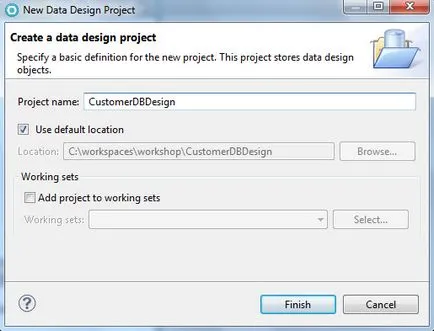
- Crearea unui nou model de date fizic ne-necesare în tabel: În datele proiectului Explorer, faceți clic dreapta pe proiectul CustomerDBDesign și selectați Nou> model fizic. În fereastra expertul rezultat, schimbați numele fișierului pe client modelul fizic. În câmpul Bază de date, introduceți DB2 pentru Linux, UNIX și Windows. și în câmpul Versiune - v10.5.
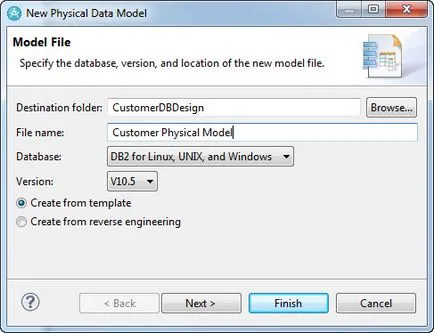
- Faceți clic pe Finish.
- Redenumiți schema: în datele de proiect Explorer, selectați Schema. și în ecranul Properties, modificați numele a numelui SQL server utilizator Bluemix (de exemplu, user01145).
- Crearea unui tabel pentru clienți. Diagramă1 dacă nu este deja deschis, se deschide din datele proiectului Explorer, dublu-clic pe butonul din stânga al mouse-ului. Faceți clic pe suprafața de desen, iar fereastra pop-up, selectați pictograma, adăugați un tabel. Redenumiți masa Clientului.
- Faceți clic pe masă pentru a activa fereastra pop-up cu o listă de coloane :. Adăugați o cheie primară. Redenumirea cheia primară în CustNo.
- Din fereastra pop-up cu o listă de coloane, se adaugă trei coloana ordinară: Nume. Adresă și Țară.
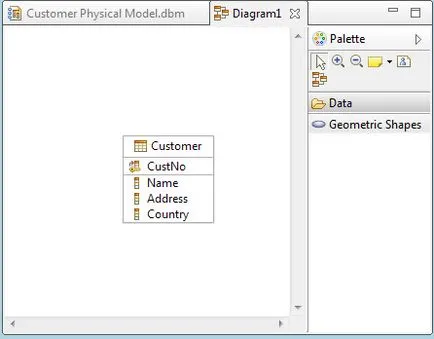
- Indicați tipurile de coloane: Selectați din tabel, și în ecranul Properties, selectați fila Coloane. Schimba tipurile de coloane, făcând clic pe ele. Se specifică Integer tipul de date pentru CustNo și VARCHAR 30 pentru toate celelalte:
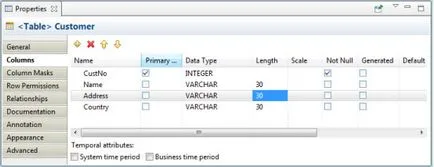
- Salvați modelul (Ctrl-S sau File> Save).
- Transformare schemă și tabel în baza de date: în datele Project Explorer, selectați schema. Faceți clic dreapta și selectați Generare DDL. Pe prima pagină, deselectați identificatorii citate.
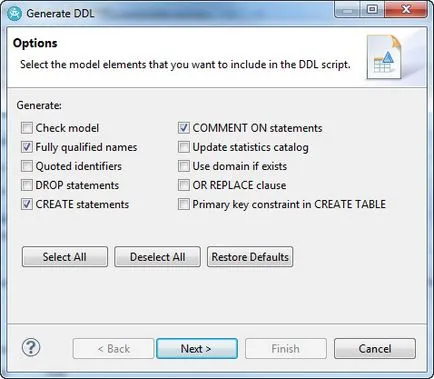
Faceți clic pe Next. - Pe pagina Obiecte, deselectați Schemas. Pentru numele de utilizator va fi creat în schema de tabelă implicit.
- Pe pagina Salvare și a alerga DDL selectați Executare DDL pe server. Faceți clic pe Next.
- Pe pagina Conexiuni, selectați conexiunea SQLDB. Faceți clic pe Next.
- Faceți clic pe Finish.
- În opinia SQL Rezultatele confirmă succesul creației:
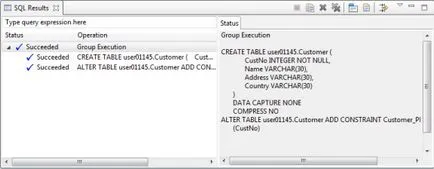
- Acum, introduce unele date: în afișarea de date Sursă Explorer, selectați conexiunea SQLDB. Clic dreapta și selectați reîmprospătare. Dosarul Schemas, ar trebui să vedeți numele de utilizator pentru SQL-baza de date.
- Deschideți folderul Tables. Ar trebui să vedeți un client tabel.
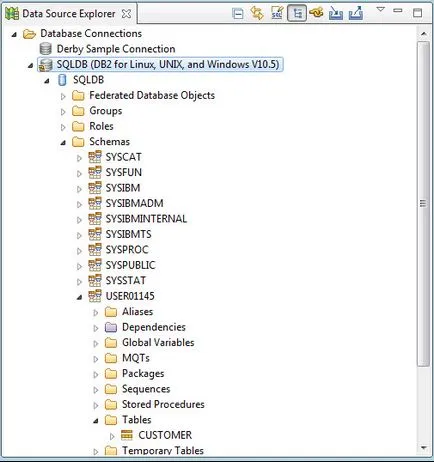
- Faceți clic dreapta pe client. selectați Date> Editare. se adaugă câteva rânduri și de a salva (Ctrl-S):
acțiuni ulterioare
Am creat o bază de date, care este găzduit pe Bluemix, și a adăugat unele date de test. Ne întoarcem acum la cea de a doua parte (RO) din această serie și de a crea stratul de aplicație, constând dintr-o logică JPA-obiecte, componente de control al APP și EJB-componente.